Kako odstraniti referenčni vir napake, ki ga Word ne najde?
»Napaka! Sporočilo Referenčni vir ni najden «se prikaže, ko izbrišete en napis ali drugo vsebino, ki je» sklicana «nekje drugje v dokumentu Word. Nekateri uporabniki bodo morda morali sklice na te napake izbrisati iz dokumenta. V tej vadnici boste našli nekaj nasvetov za odstranitev vseh sklicev na napake v Wordu.
Hitro odstranite vso "Napaka! Referenčnega vira ni mogoče najti." sklice v razsutem stanju v Wordu
Dolgočasno odstraniti "Napaka! Referenčnega vira ni mogoče najti." napake sklicuje enega za drugim ročno? Kutools za Word's Navodila za napake funkcija vas bo osvobodila iskanja teh sklicev na napake in jih z enim samim klikom odstranila v velikem obsegu!
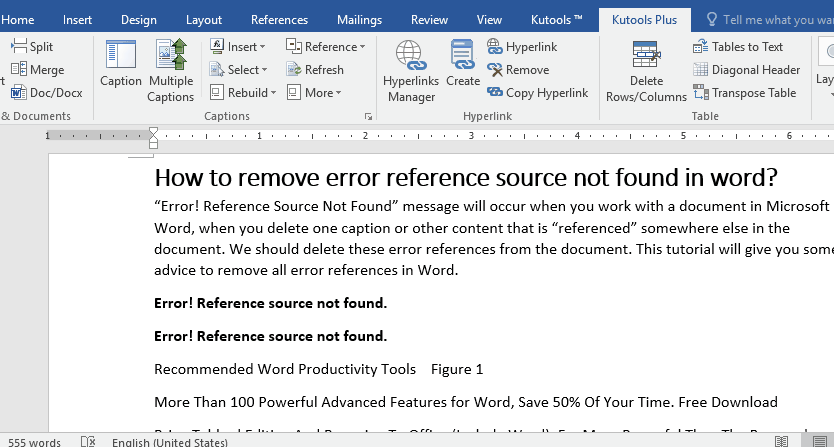
Kutools za Word: zmogljiv dodatek vsebuje več kot 100 orodij in lahko poveča 80-odstotno učinkovitost dela pri vsakodnevnem delu programa Word! Pridi zdaj!
Priporočena orodja za storilnost za Word
Kutools za Word: Integracija AI 🤖, več kot 100 naprednih funkcij prihrani 50 % vašega časa za obdelavo dokumentov.Brezplačen prenos
Zavihek Office: Predvaja zavihke, podobne brskalniku, v Wordu (in drugih Officeovih orodjih), kar poenostavlja krmarjenje po več dokumentih.Brezplačen prenos
Odstranite vse sklice na napake ročno
Ko pa se referenčni napis ali vsebina v dokumentu izbriše, sporočila o napaki morda ne boste videli (Napaka! Referenčnega vira ni mogoče najti) na zaslonu, dokler ne poskusite natisniti dokumenta ali če ga shranite in znova odprete. Kako lahko potem odstranimo vse take sklice na napake v Wordu? To lahko storite po naslednjih navodilih.
1. Pritisnite Ctrl + tipke, da izberete celoten dokument, nato pritisnite F9 tipko za odklepanje polj. Ogledate si lahko sklic na napako, kot je ta:

2. Izberite sporočilo o napaki in pritisnite Backspace or Brisanje tipko, da odstranite te sklice napak enega za drugim.
S to metodo je zelo enostavno odstraniti sklic na napako. Vendar bo zelo grozno in dolgočasno, če boste ročno odstranili na desetine sklicev na napake.
Odstranite vse sklice na napake s programom Kutools for Word
Pravzaprav obstaja bolj priročen in hitrejši način odstranjevanja vseh sklicev na napake v Wordu. Tega polja ni treba posodobiti. Kutools za WordJe Odstranite vse sklice na napake pripomoček vam omogoča, da z enim klikom odstranite vse sklice na napake.
Kutools za Word: zmogljiv dodatek vsebuje več kot 100 orodij in lahko poveča 80-odstotno učinkovitost dela pri vsakodnevnem delu programa Word! Pridi zdaj!
1. Kliknite Kutools Plus > Več > Navzkrižno sklicevanje. Oglejte si posnetek zaslona:
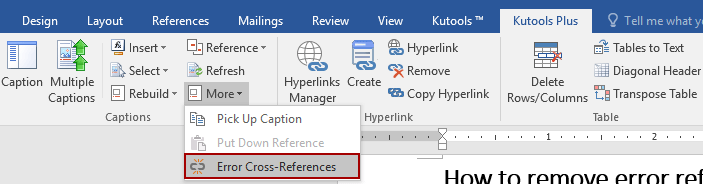
2. v Napisi kliknite pogovorno okno OK gumb za naprej.

3. Zdaj se prikaže dialog, ki vam pove, koliko "napaka! Referenčnega vira ni mogoče najti.”Bo odstranjen iz vašega dokumenta. Kliknite OK za dokončanje odstranjevanja.
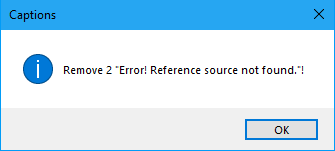
Najboljša pisarniška orodja za produktivnost
Kutools za Word - Izboljšajte svojo besedno izkušnjo z Over 100 Izjemne lastnosti!
🤖 Kutools AI pomočnik: Preoblikujte svoje pisanje z AI - Ustvarite vsebino / Prepiši besedilo / Povzemite dokumente / Povprašajte za informacije na podlagi dokumenta, vse v Wordu
📘 Obvladovanje dokumentov: Razdeljene strani / Spoji dokumente / Izvozi izbor v različnih formatih (PDF/TXT/DOC/HTML ...) / Paketna pretvorba v PDF / Izvozi strani kot slike / Natisnite več datotek hkrati...
✏ Urejanje vsebine: Serijsko iskanje in zamenjava čez več datotek / Spremeni velikost vseh slik / Prenos vrstic in stolpcev tabele / Pretvori tabelo v besedilo...
🧹 Čiščenje brez napora: Pometite stran Dodatni prostori / Prelomi oddelkov / Vse glave / Besedilna polja / Hiperpovezave / Za več orodij za odstranjevanje pojdite na naš Odstrani skupino...
➕ Ustvarjalni vložki: Vstavi Tisoč ločila / Potrditvena polja / Radijske tipke / QR koda / Črtna koda / Tabela z diagonalno črto / Naslov enačbe / Opis slike / Naslov tabele / Več slik / Odkrijte več v Vstavi skupino...
???? Natančne izbire: Natančna točka določene strani / mize / Oblike / odstavki naslova / Izboljšajte navigacijo z več Izberite funkcije...
⭐ Izboljšave zvezdic: Hitra navigacija do katere koli lokacije / samodejno vstavljanje ponavljajočega se besedila / brez težav preklapljate med okni dokumentov / 11 Orodja za pretvorbo...
